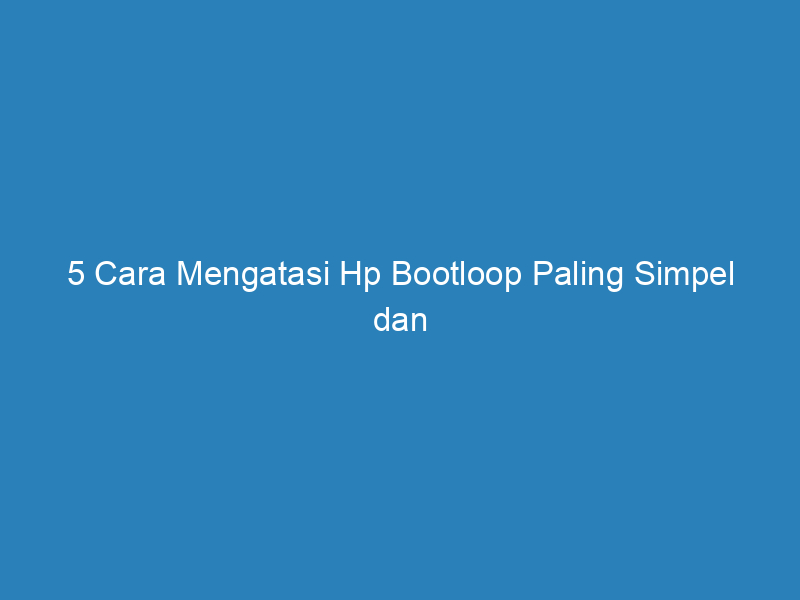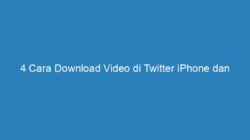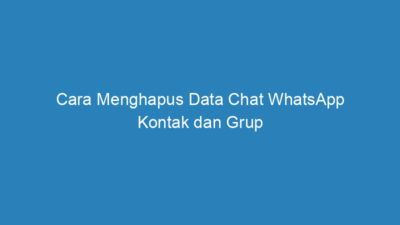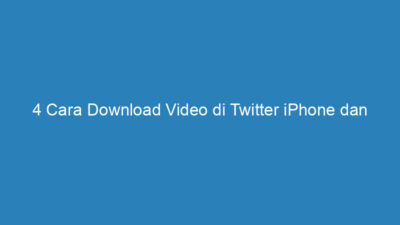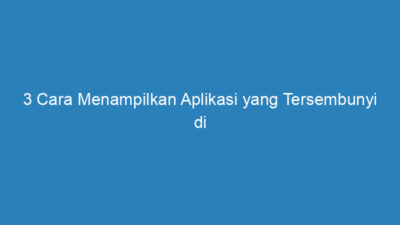Nextekno.com – Apa itu bootloop dan bagaimana cara mengatasi Hp bootloop? Pengertian bootloop adalah proses rebooting atau ponsel mati kemudian menyala kembali yang terjadi terus menerus. Atau dengan kata lain ponsel melakukan restart dengan sendirinya secara berulang ulang. Dengan kondisi seperti ini, maka ponsel Anda tidak bisa berfungsi sebagaimana mestinya.
Bootloop merupakan salah satu masalah yang kerap terjadi pada perangkat lunak Android. Masalah ini biasanya ditunjukkan dengan tanda tanda berupa kegagalan untuk masuk ke dalam sistem. Dan ciri khasnya ditandai dengan perangkat hanya menampilkan logo Android atau Vendor secara berulang ulang. Anda tidak perlu panik atau langsung membawa ponsel Anda ke tukang servis, jika masalah ini terjadi pada ponsel Anda.
Karena sekarang ada berbagai cara mengatasi Hp bootloop yang bisa Anda lakukan sendiri di rumah. Sehingga, Anda pun tidak perlu lagi mengeluarkan uang ratusan ribu untuk memperbaiki Hp Anda yang error ke tukang servis. Tentunya ini sangat menguntungkan, karena akan bisa menghemat pengeluaran Anda. Untuk informasi, ada dua macam bootloop berdasarkan tingkat kerusakannya, yakni bootloop ringan dan bootloop berat.
Daftar Isi
5 Cara Mengatasi Hp Bootloop Paling Simpel dan Efektif, Tanpa ke Tukang Servis!
Cara mengatasi Hp bootloop sebenarnya bisa Anda lakukan dengan cara yang mudah dan cepat. Bahkan Anda juga bisa melakukannya sendiri di rumah. Namun, sebelum Anda bisa mengatasinya, tentunya Anda juga harus mengetahui berbagai faktor penyebabnya. Dan seberapa parah bootloop di Hp Anda, apakah masih tergolong bootloop ringan atau sudah masuk kategori bootloop berat.
Bootloop ringan biasanya hanya berlangsung sementara, dan akan membaik dengan sendirinya. Namun, jika sudah ada tanda tanda kegagalan masuk ke sistem secara permanen meskipun sudah Anda coba berulang kali. Maka bootloop di Hp Anda sudah termasuk hard bootloop atau tergolong bootloop parah. Namun, sebelum Anda bisa mengatasinya, sebaiknya Anda mengetahui beberapa penyebab bootloop di Hp Anda seperti berikut ini.
1. Penyebab Hp Bootloop
Sebelum Anda tahu berbagai cara mengatasi Hp bootloop, sebaiknya Anda juga perlu mengetahui berbagai faktor penyebabnya. Sebenarnya ada berbagai macam penyebab Hp Anda mengalami bootloop. Namun secara umum ada 7 hal yang menyebabkannya, antara lain berikut ini.
- Penyimpanan internal di Hp Anda yang sudah penuh atau rusak.
- Pengguna mencoba menerapkan perangkat lunak khusus seperti ROM secara tidak benar.
- Mengunduh aplikasi MOD di perangkat Hp.
- Gagal menerapkan pembaruan sistem dengan benar, dan ini menjadi penyebab bootloop di Hp nomor satu.
- Pemulihan sistem back up, yang menyebabkan penumpukan operasi dari sistem tersebut terhadap data sistem yang baru.
- Perangkat rusak secara fisik oleh air, listrik, atau faktor eksternal lainnya.
- Aplikasi pihak ketiga yang tidak berfungsi atau berbahaya mencegah perangkat melakukan booting.
- Salah mengatur Permission pada Pengaturan Hp.
- Mengubah isi script di dalam folder sistem atau aplikasi yang ada pada sistem.
Kondisi Hp bootloop perlu segera diatasi, jika tidak akan menyebabkan kerusakan permanen pada perangkat Hp Anda. Sebelum Anda membawanya ke tukang servis, Anda bisa mencoba mengatasinya sendiri dengan melakukan beberapa langkah seperti berikut ini.
2. Matikan Hp dan Lepas Baterai
Cara mengatasi Hp bootloop yang pertama adalah dengan mematikan Hp dan melepas baterai dari perangkat. Pertama, matikan Hp Anda kemudian Anda lepas baterainya. Biarkan selama beberapa menit, kemudian Anda pasang kembali baterai ke perangkat Hp lalu hidupkan kembali Hp Anda.
Bagi Hp Android yang sudah menggunakan baterai tanam, silakan Anda matikan Hp Anda selama beberapa menit. Lalu, nyalakan kembali Hp Anda seperti biasanya, jika bootloop di Hp Anda masih tergolong ringan. Dengan cara ini, Hp Anda sudah bisa berfungsi dengan baik kembali.
3. Cara Mengatasi Hp Bootloop dengan Cabut Kartu SIM dan Mikro SD
Setelah mematikan Hp dan melepas baterai, langkah selanjutnya adalah dengan melepas kartu SIM dan mikro SD dari perangkat Hp. Hal ini bertujuan agar proses restart Hp Anda berjalan maksimal. Biarkan Hp Anda beristirahat lebih kurang selama 30 menit. Dan biarkan Hp Anda tanpa kartu SIM atau mikro SD selama seharian penuh atau dalam waktu 24 jam, agar sistem di Hp Anda berjalan normal kembali.
4. Wipe Cache Partition
Menghapus (wipe) cache partition merupakan langkah untuk mengatasi bootloop tanpa takut kehilangan seluruh data yang tersimpan di Hp Anda. Cara melakukannya pun sangat mudah, yang pertama Anda hanya perlu masuk ke Recovery Mode. Lalu, pilih Wipe Cache Partation dan klik Yes.
Sedangkan untuk bisa masuk ke Recovery Mode, biasanya mempunyai cara yang berbeda beda tergantung dari Android yang Anda gunakan. Namun, pada umumnya Anda hanya perlu menekan tombol Home + Volume Up + tombol Power secara bersamaan. Jika Hp Anda tidak mempunyai tombol Home, Anda cukup menekan tombol Power dan Volume Up secara bersamaan.
5. Flashing ROM
Jika setelah Anda melakukan flashing custom ROM baru atau restore back up, Hp Anda mengalami bootloop. Maka Anda bisa melakukan metode flasing ROM untuk mengatasinya. Metode ini berfungsi untuk membersihkan dalvik-cache yang lama, sehingga sistem akan menggantinya dengan yang baru. Adapun cara melakukannya adalah dengan mematikan Hp Anda, lepas baterai Anda dan diamkan selama 2 hingga 3 menit.
Jika Hp Anda menggunakan baterai tanam, maka cukup matikan Hp Anda selama beberapa menit. Kemudian nyalakan kembali dan masuk ke Recovery Mode (CWM, TRP atau sejenisnya). Setelah Anda masuk ke Recovery Mode, selanjutnya Anda bisa mengikuti langkah langkah berikut ini.
- Pilih menu Advanced.
- Lalu, pilih opsi Wipe dalvik-cache.
- Kemudian, buka menu Mounts & Storage.
- Pilih opsi Wipe/Cache.
- Dan terakhir pilih Reboot.
6. Cara Mengatasi Hp Bootloop dengan Factory Reset
Berikutnya adalah dengan menggunakan Factory Reset. Meski langkah ini dijamin berhasil, namun cara ini juga berisiko. Karena Pengaturan Ulang Pabrik berpotensi menghilangkan dan menghapus seluruh data yang tersimpan di perangkat Anda. Caranya adalah dengan mematikan perangkat dan boot ke Recovery Mode. Selanjutnya, Anda bisa memilih Wipe Data/Factory Reset dan mulai prosesnya.
Setelah dihapus, pilih Reboot System Now dari menu utama. Berikut ini langkah langkah selengkapnya.
- Pertama, pastikan baterai Hp Anda dalam keadaan penuh atau minimal 70%.
- Lalu, matikan Hp.
- Tekan secara bersamaan tombol Home + Volume Up + tombol Power selam beberapa saat.
- Lalu, masuk ke menu Recovery Mode Android.
- Lanjutkan arahkan kursor dengan menggunakan tombol Volume ke Factory Reset/ Wipe Data.
- Tekan tombol Home untuk memulai proses, tunggu beberapa saat hingga proses selesai.
- Reboot Hp.
Selain itu, mengunduh aplikasi yang tidak resmi atau aplikasi MOD juga bisa menyebabkan Hp Anda bootloop. Maka, untuk mencegahnya sebaiknya Anda hanya mengunduh aplikasi resmi yaitu melalui layanan Play Store untuk Android dan App Store untuk iPhone.
Demikian tadi 5 cara mengatasi Hp bootloop paling simpel, mudah dan efektif yang bisa Anda lakukan sendiri. Dengan cara ini, Anda tidak perlu lagi mengeluarkan uang untuk memperbaiki Hp Anda ke tukang servis. Silakan pilih salah satu cara terbaik yang paling efektif agar Hp Anda bisa normal kembali dan tidak bootloop lagi.